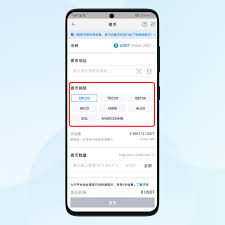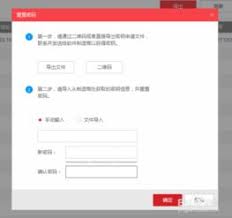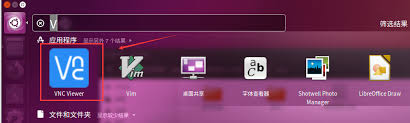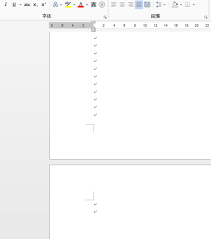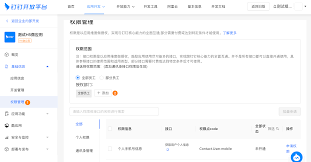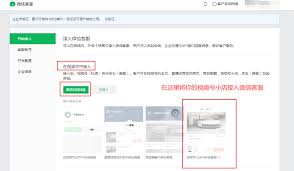钉钉会议锁定禁止加入如何取消
2025-07-12 04:57:05 作者:kaer
在使用钉钉会议的过程中,有时候我们可能会不小心设置了会议锁定禁止加入,而之后又需要其他人能够加入会议。那么,该如何取消这个设置呢?下面就为大家详细介绍钉钉会议锁定禁止加入的取消教程。
会议主持人操作
1. 打开会议控制界面:主持人在会议进行中,点击会议界面下方的“更多”按钮,展开功能菜单。
2. 找到“锁定会议”选项:在菜单中,仔细寻找“锁定会议”这一功能选项。此时可以看到该选项旁边会显示当前会议的锁定状态。
3. 取消锁定:若会议处于锁定状态,点击“锁定会议”选项,使其变为未选中状态,即可取消会议锁定,其他人便能正常加入会议。
手机端操作步骤
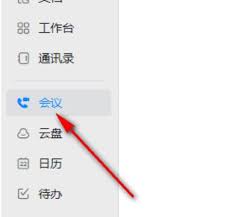
1. 进入会议管理:主持人打开钉钉手机端,进入正在进行的会议界面。
2. 点击“管理”:在会议界面的右上角,点击“管理”按钮。
3. 取消锁定:进入管理页面后,找到“锁定会议”功能项,若显示已锁定,再次点击该功能项取消锁定,会议将不再禁止其他人加入。
电脑端操作步骤
1. 会议操作栏:主持人在电脑端打开钉钉会议,在会议界面下方的操作栏中找到“更多”选项并点击。
2. 选择“锁定会议”:在弹出的下拉菜单中,找到“锁定会议”选项。
3. 解除锁定:若该项处于勾选状态,表示会议已锁定,再次点击取消勾选,即可完成会议锁定禁止加入的取消操作,其他人员能够顺利加入会议。
通过以上简单的步骤,无论是在手机端还是电脑端,会议主持人都能轻松取消钉钉会议的锁定禁止加入设置,确保会议能够顺利进行,方便更多人参与交流。大家在操作时要注意确保自己拥有会议主持人的权限,以便顺利完成各项会议设置的调整。
免责声明:以上内容源自网络,版权归原作者所有,如有侵犯您的原创版权请告知,我们将尽快删除相关内容。